print spooler服务是电脑与打印机相连接时候的一个服务组件,可以说print spooler服务出现问题,那你的打印机就不能进行打印了,那么win7系统提示print spooler错误怎么办,为此系统屋为你带来一个详细的win7系统提示print spooler错误解决方法,从而使你的打印机可以继续的工作!
win7系统提示print spooler错误解决方法
1、打开电脑左下角【开始】菜单,找到【运行】选项,点击打开。如图所示:
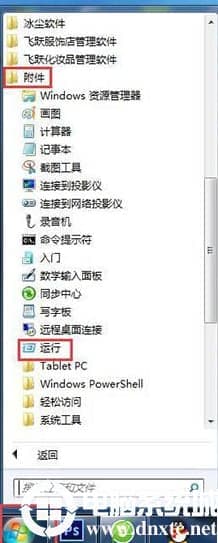
2、在弹出的运行对话框输入 services.msc 命令,点击确定。如图所示:
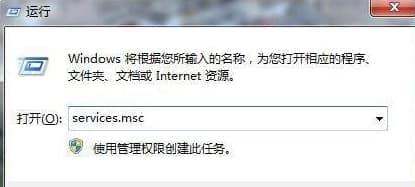
3、进入服务项界面,找到 print spooler 服务右键点击选择【属性】选项,进入属性对话框,点击上方【依赖关系】。如图所示:
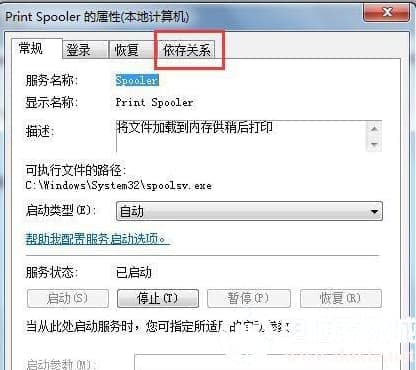
4、在依赖关系栏里,找到【print spooler】服务所依赖的相关服务rpc。如图所示:
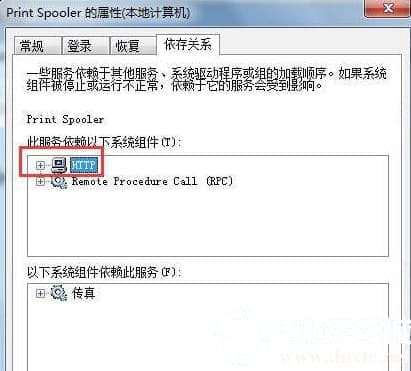
5、然后在服务列表中,找到该服务rpc服务,查看其是否启动。如图所示:
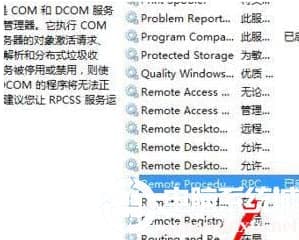
以上就是小编为大家整理的win7系统提示print spooler错误怎么办、win7系统提示print spooler错误解决方法,想了解更多系统使用相关内容,可以对电脑系统城进行关注!
分享到:
评论留言